Buscar Imágenes en Google: Paso a Paso | Guía completa
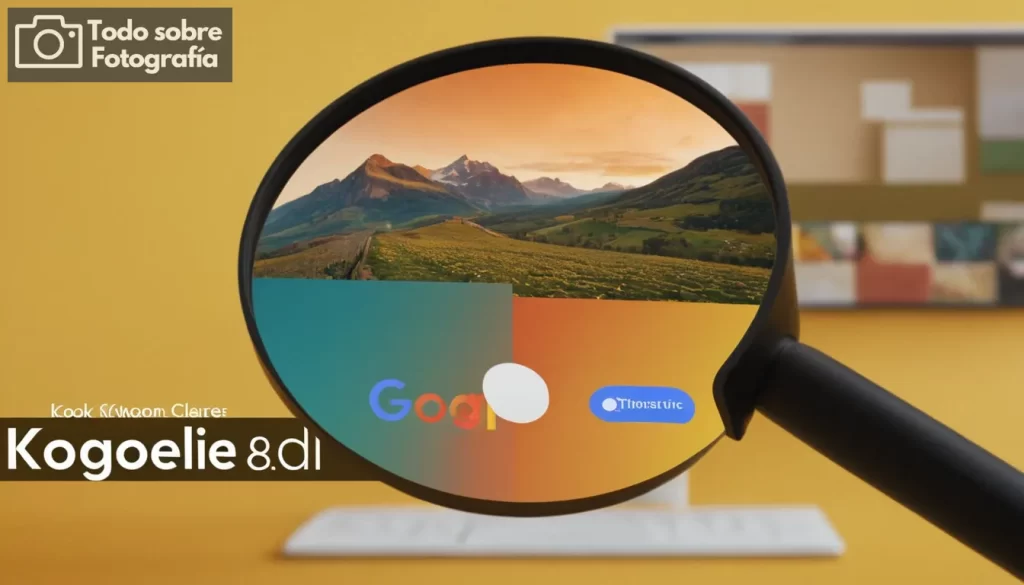
En el mundo de la fotografía, a veces necesitamos encontrar imágenes similares o descubrir más información sobre una imagen en particular. Para esto, Google ofrece una práctica función llamada "búsqueda inversa de imágenes". En esta guía completa, te explicaremos paso a paso cómo utilizar esta herramienta poderosa que puede ser de utilidad tanto para creadores de contenido como para cualquier persona que trabaje regularmente con imágenes. ¿Te gustaría aprender a buscar imágenes con Google y realizar búsquedas por imágenes? ¡Sigue leyendo!
Funcionalidad de búsqueda de imágenes en Google
La función de búsqueda inversa de imágenes de Google te permite buscar imágenes utilizando una imagen como consulta en lugar de palabras clave. Esta característica es especialmente útil en diversas situaciones, como verificar la autoría de una fotografía, encontrar la fuente de un producto, localizar a una persona, verificar si una foto ha sido robada, encontrar imágenes similares, obtener información sobre monumentos o especies de plantas y animales, entre otras.
El proceso para realizar una búsqueda inversa de imágenes en Google es bastante sencillo. Primero, debes visitar la página de búsqueda de imágenes de Google. Una vez allí, verás un icono de cámara en la barra de búsqueda. Haz clic en ese icono para ingresar a la función de búsqueda inversa de imágenes.
Hay dos formas de utilizar la función de búsqueda inversa de imágenes de Google. La primera es pegar la URL de la imagen que deseas buscar en el cuadro de búsqueda. La segunda opción es cargar directamente la imagen desde tu dispositivo, ya sea arrastrándola y soltándola en el cuadro de búsqueda o seleccionándola desde tus archivos.
Relacionado: ¡Domina la fotografía con inteligencia artificial en imágenes!
¡Domina la fotografía con inteligencia artificial en imágenes!Después de haber ingresado o cargado la imagen, Google procederá a buscar imágenes similares o proporcionar información sobre dónde se puede encontrar la imagen en cuestión. Los resultados de la búsqueda por imagen te mostrarán imágenes similares e incluso te podrán proporcionar enlaces a sitios web donde se encuentra la imagen.
No solo puedes utilizar la búsqueda inversa de imágenes en la página web, también está disponible en la aplicación de Google para dispositivos móviles. Esto significa que puedes realizar búsquedas por imágenes utilizando la cámara de tu teléfono. Solo necesitas abrir la aplicación de Google, tocar el icono de la cámara y luego tomar una foto. La aplicación buscará imágenes similares o información relacionada con la foto que tomaste con tu teléfono.
La búsqueda inversa de imágenes de Google es una herramienta potente que puede beneficiar tanto a los creadores de contenido como a cualquier persona que trabaje regularmente con imágenes. Permite encontrar imágenes similares, verificar la autoría de una foto, descubrir la fuente de un producto, encontrar información sobre monumentos, entre muchas otras cosas. Ahora que conoces la funcionalidad básica de esta herramienta, ¡estás listo para explorar el fascinante mundo de la búsqueda de imágenes en Google!
Pasos para realizar una búsqueda de imágenes inversa
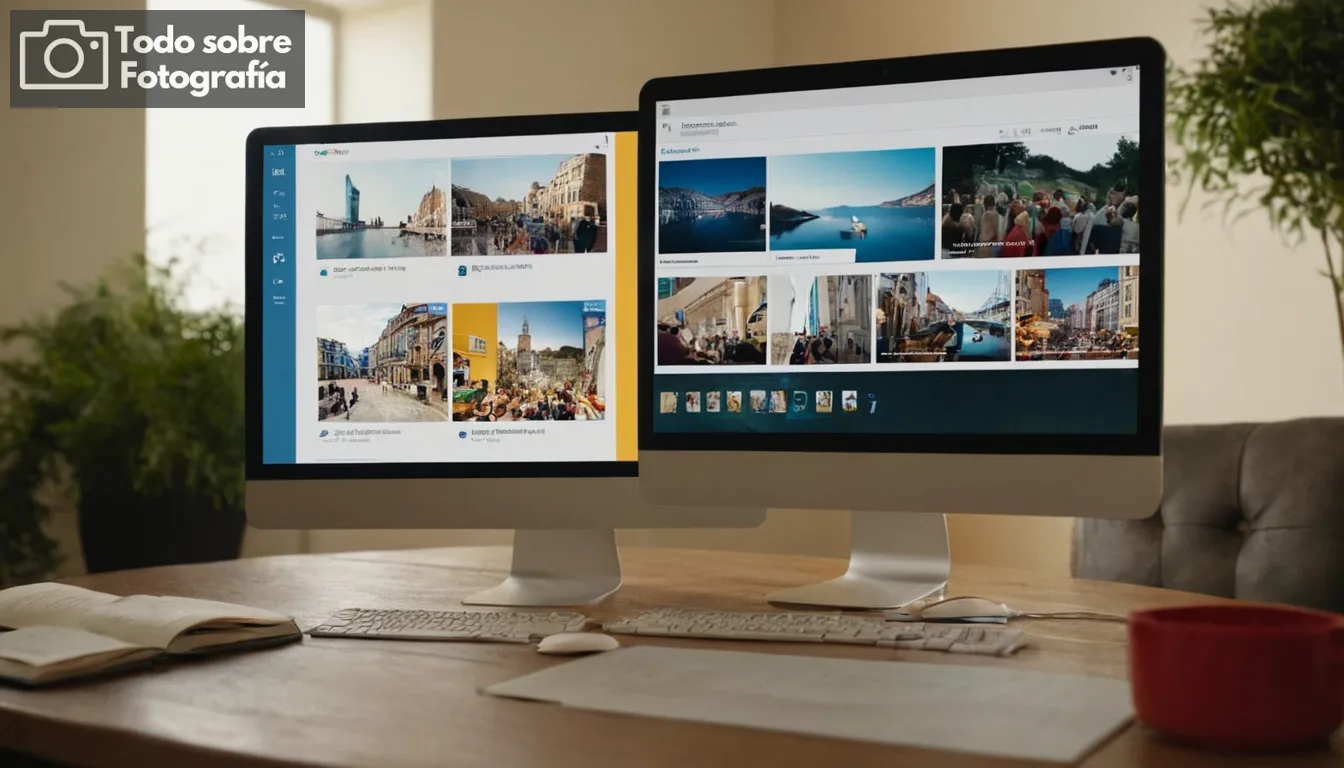
A continuación, te guiaré paso a paso sobre cómo realizar una búsqueda de imágenes inversa en Google:
Relacionado: ¡Domina la fotografía con inteligencia artificial en imágenes!
¡Domina la fotografía con inteligencia artificial en imágenes! Descubre la Mejor Cámara Instantánea 2024 - Guía de Compra
Descubre la Mejor Cámara Instantánea 2024 - Guía de Compra- Abre tu navegador web y dirígete a la página de búsqueda de imágenes de Google.
- Una vez allí, verás un icono de cámara en la barra de búsqueda. Haz clic en este icono para acceder a la función de búsqueda inversa de imágenes.
- En el cuadro de búsqueda, tienes dos opciones: puedes pegar la URL de la imagen que deseas buscar o cargar la imagen directamente desde tu dispositivo.
- Si deseas pegar la URL de la imagen, simplemente cópiala desde el lugar donde se encuentra alojada (por ejemplo, desde un sitio web, una plataforma de redes sociales, etc.) y pégala en el cuadro de búsqueda de Google.
- Si prefieres cargar la imagen directamente desde tu dispositivo, arrastra y suelta la imagen en el cuadro de búsqueda o haz clic en el botón "Seleccionar archivo" para buscarla en tus archivos.
- Una vez que hayas ingresado o cargado la imagen, Google procederá a buscar imágenes similares o proporcionará información relacionada con la imagen que has utilizado.
- Los resultados de la búsqueda por imagen te mostrarán imágenes similares y, en algunos casos, te darán enlaces a sitios web donde se encuentra la imagen en cuestión.
- ¡Listo! Ahora puedes explorar las imágenes similares o recopilar información adicional sobre la imagen que has utilizado para la búsqueda.

Recuerda que también puedes utilizar la función de búsqueda inversa de imágenes en la aplicación de Google para dispositivos móviles. Simplemente abre la aplicación, toca el icono de la cámara y toma una foto para buscar imágenes similares o información relacionada.
Ahora que conoces los pasos necesarios para realizar una búsqueda de imágenes inversa en Google, ¡puedes explorar todo lo que este potente recurso tiene para ofrecer!
Usos y beneficios de la búsqueda de imágenes inversa
La búsqueda de imágenes inversa de Google tiene diversos usos y beneficios que pueden resultar muy útiles tanto para fotógrafos profesionales como para cualquier persona que trabaje regularmente con imágenes. A continuación, te presento algunos de los principales usos y beneficios de esta función:
- Verificar la autoría de una fotografía: Si estás utilizando una imagen en tu trabajo o publicación, puedes utilizar la búsqueda inversa de imágenes para descubrir quién es el autor original. Esto es especialmente relevante para evitar problemas de derechos de autor.
- Encontrar la fuente de un producto: Si estás interesado en un producto específico pero no sabes dónde encontrarlo, puedes utilizar la búsqueda de imágenes inversa para ubicar la tienda o el sitio web donde se vende.
- Localizar a una persona: Si tienes una imagen de alguien y quieres conocer más información sobre esa persona, la búsqueda inversa de imágenes puede ayudarte a encontrar perfiles de redes sociales u otros sitios web relacionados con esa persona.
- Verificar si una foto ha sido robada: Si sospechas que alguien ha utilizado una de tus imágenes sin permiso, la búsqueda inversa de imágenes te permitirá rastrear dónde más se ha utilizado esa foto en internet.
- Encontrar imágenes similares: Si tienes una imagen que te gusta y quieres encontrar imágenes visiblemente similares, la búsqueda inversa de imágenes te mostrará imágenes parecidas que pueden resultar de tu interés.
- Obtener información sobre monumentos o especies de plantas y animales: Si tienes una imagen de un monumento o de una especie de planta o animal y quieres conocer más información al respecto, la búsqueda inversa de imágenes puede proporcionarte detalles e incluso enlaces a páginas web relacionadas.
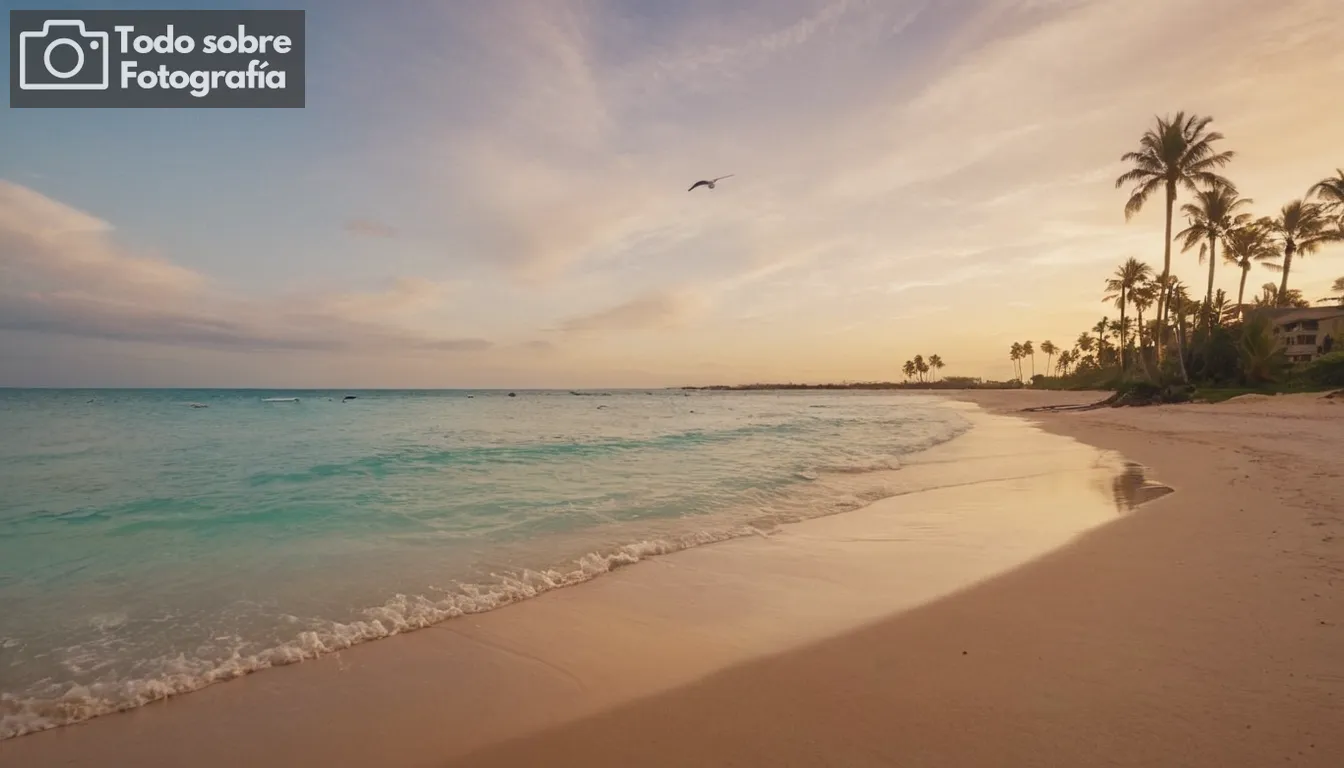
La búsqueda de imágenes inversa de Google es una herramienta muy poderosa que puede ayudarte en múltiples situaciones relacionadas con imágenes. Te permite verificar la autoría, encontrar fuentes, localizar personas, descubrir robos de imágenes, encontrar imágenes similares y obtener información detallada sobre monumentos, plantas y animales. ¡No dudes en aprovechar esta función y sacar el máximo provecho de tus imágenes!
Relacionado: ¡Domina la fotografía con inteligencia artificial en imágenes!
¡Domina la fotografía con inteligencia artificial en imágenes! Descubre la Mejor Cámara Instantánea 2024 - Guía de Compra
Descubre la Mejor Cámara Instantánea 2024 - Guía de Compra Dominando las Distancias Hiperfocales: Guía Completa
Dominando las Distancias Hiperfocales: Guía CompletaBúsqueda de imágenes inversa en la aplicación móvil de Google
Además de estar disponible en la versión web de Google, la función de búsqueda de imágenes inversa también está disponible en la aplicación móvil de Google. Esto significa que puedes realizar búsquedas por imágenes utilizando la cámara de tu teléfono.
Aquí te explico cómo utilizar la búsqueda de imágenes inversa en la aplicación móvil de Google:
- Abre la aplicación de Google en tu dispositivo móvil.
- Toca el icono de la cámara que se encuentra en la barra de búsqueda.
- La aplicación te dará dos opciones: "Tomar foto" y "Subir foto".
- Si deseas tomar una foto en ese momento, selecciona "Tomar foto" y apunta la cámara hacia el objeto o la imagen que deseas buscar.
- Si ya tienes una foto guardada en tu dispositivo que deseas utilizar, selecciona "Subir foto" y busca la imagen en tus archivos.
- Una vez que hayas tomado la foto o seleccionado la imagen, la aplicación de Google realizará la búsqueda de imágenes inversa.
- Verás los resultados de la búsqueda que te mostrarán imágenes similares o información relacionada con la imagen que has utilizado. Puedes buscar imágenes con google para encontrar más detalles.
- Explora los resultados para obtener más detalles o encontrar imágenes similares. Realiza búsquedas por imágenes para ampliar tu búsqueda.
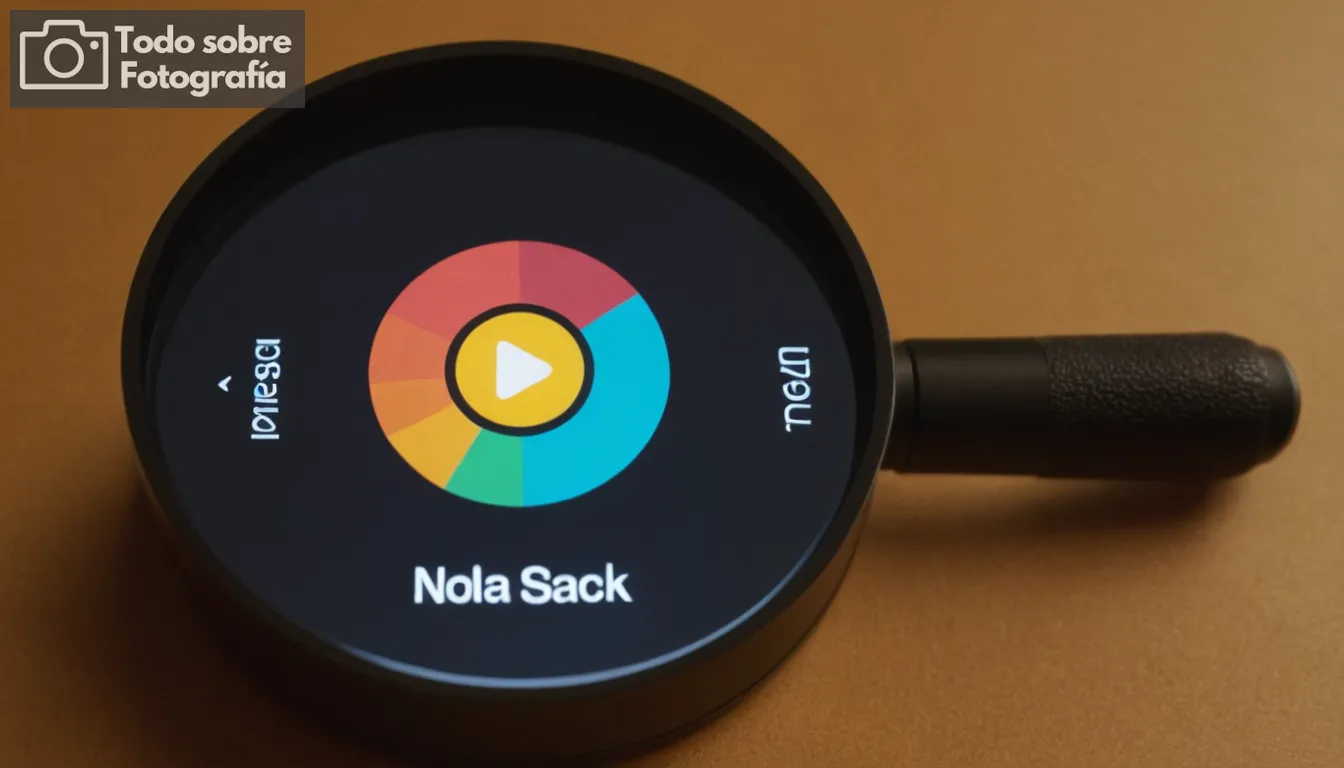
La búsqueda de imágenes inversa en la aplicación móvil de Google es una manera conveniente y rápida de acceder a esta función incluso cuando estás fuera de casa. Puedes utilizarla para encontrar información sobre objetos, lugares o personas mientras estás en movimiento.
¡No dudes en probar la función de búsqueda de imágenes inversa en la aplicación móvil de Google y aprovechar al máximo tus búsquedas por imágenes! Realiza búsquedas por imagen para descubrir más contenido.
Relacionado: ¡Domina la fotografía con inteligencia artificial en imágenes!
¡Domina la fotografía con inteligencia artificial en imágenes! Descubre la Mejor Cámara Instantánea 2024 - Guía de Compra
Descubre la Mejor Cámara Instantánea 2024 - Guía de Compra Dominando las Distancias Hiperfocales: Guía Completa
Dominando las Distancias Hiperfocales: Guía Completa ¡Convierte imágenes a PDF de forma fácil y gratuita!
¡Convierte imágenes a PDF de forma fácil y gratuita!Conclusiones y recomendaciones
La función de búsqueda de imágenes inversa de Google es una herramienta poderosa que puede ser de gran ayuda tanto para fotógrafos profesionales como para cualquier persona que trabaje con imágenes de forma regular. A lo largo de esta guía, hemos aprendido cómo utilizar esta función paso a paso, ya sea en la versión web de Google o en la aplicación móvil.
Con la búsqueda de imágenes inversa, puedes verificar la autoría de una fotografía, encontrar la fuente de un producto, localizar a una persona, verificar si una foto ha sido robada, encontrar imágenes similares, obtener información sobre monumentos, plantas y animales, y mucho más. Esta herramienta te brinda la posibilidad de ampliar tu conocimiento y explorar el mundo visual de una manera más completa.
Si trabajas con imágenes frecuentemente, te recomendamos aprovechar al máximo esta función. Utilízala para realizar comprobaciones de autoría, encontrar inspiración, descubrir productos o fuentes, y explorar nuevos conocimientos sobre lugares y especies. La búsqueda de imágenes inversa puede ser un recurso valioso en tu caja de herramientas creativas.
Recuerda que, aunque la búsqueda de imágenes inversa es una herramienta poderosa, siempre es importante respetar los derechos de autor y utilizar las imágenes de manera ética y legal. No utilices imágenes sin permiso y asegúrate de dar crédito adecuado si utilizas imágenes de otros.
Relacionado: ¡Domina la fotografía con inteligencia artificial en imágenes!
¡Domina la fotografía con inteligencia artificial en imágenes! Descubre la Mejor Cámara Instantánea 2024 - Guía de Compra
Descubre la Mejor Cámara Instantánea 2024 - Guía de Compra Dominando las Distancias Hiperfocales: Guía Completa
Dominando las Distancias Hiperfocales: Guía Completa ¡Convierte imágenes a PDF de forma fácil y gratuita!
¡Convierte imágenes a PDF de forma fácil y gratuita! Cómo Crear Collages de Fotos Gratis: Guía Paso a Paso
Cómo Crear Collages de Fotos Gratis: Guía Paso a PasoEsperamos que esta guía completa sobre la búsqueda de imágenes inversa en Google te haya resultado útil y te haya proporcionado información clara sobre cómo utilizar esta función. ¡Así que a explorar, descubrir y disfrutar del fascinante mundo visual que nos rodea!
Si quieres conocer otros artículos parecidos a Buscar Imágenes en Google: Paso a Paso | Guía completa puedes visitar la categoría Guías.

Entradas Relacionadas